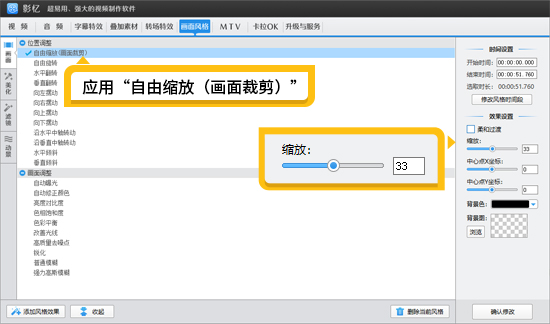视频太长如何剪辑掉不需要的部分
在视频制作过程中,常常会遇到视频过长且包含不需要部分的情况。此时,合理地剪辑掉这些冗余内容,能够让视频更加精炼、精彩。以下是几种常见的视频剪辑方法:
1.使用影忆剪掉视频
影忆作为一款广受欢迎的大众视频剪辑软件,以其简洁易用和丰富的剪辑功能著称,尤其是其逐帧剪辑能力,能帮助用户精准地去除不需要的视频片段。
下载方法:视频制作软件《影忆》下载
1.1截取需要的片段
如果是头尾包括了我们不需要的内容,那我们可以把它们截取掉。打开影忆后,将目标视频拖曳至软件界面。在“预览/截取”的操作框里,先将进度条拖移,确定好开始的时间节点后,轻按“开始时间”旁的拾取键,这样软件就能精确地把这个起始时间给记录下来。随后,在进度条上重新定位,找到想要的结束时间,再点击“结束时间”对应的拾取按钮。如此一来,就成功截取了视频中间需要保留的部分,而头尾不需要的部分则被去除。
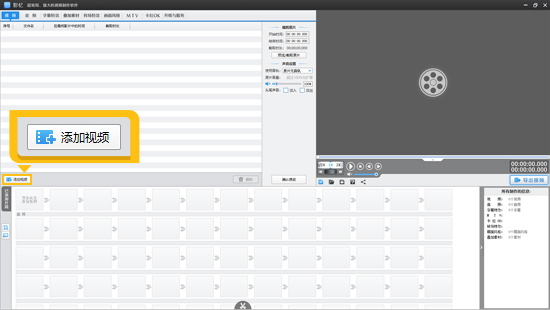
图1:添加视频

图2:截取需要的片段
1.2剪掉中间不要的片段
若要剪辑掉视频中间某一段不需要的内容,影忆的超级剪刀功能就可大显身手。先点击进度条中间的向下箭头,软件会弹出创新式时间轴。随后将移动滑块移至剪辑点附近,为了更精准地定位,可放大时间轴,此时时间轴上一格代表一帧画面。通过逐帧查看,仔细选择需要的画面后点击超级剪刀图标,视频就在该点被分割。继续移动滑块到结束时间点再次分割,这样不需要的片段就被单独划分出来。完成上述操作后,在底部的故事板区域选中需要处理的片段,点击“X”按键,就能顺利删掉该片段,进而获取剪辑完成、符合期望的视频。

图3:移动滑块分割视频
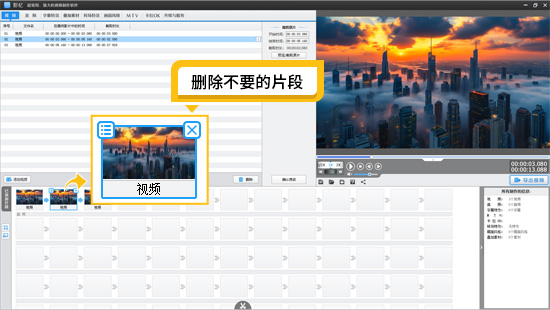
图4:删除不要的片段
2.使用imovie剪掉视频
功能介绍:imovie是专门面向苹果设备的剪辑工具,它具备基础的剪辑功能,能够满足苹果用户的一些常规剪辑需求。
操作方法:在使用imovie剪辑视频时,用户首先将视频素材导入到项目中,然后可以通过拖动时间轴上的游标来确定需要剪辑的起始点和结束点,选中不需要的部分后执行删除操作即可。
3.使用转换软件
使用转换软件进行视频剪辑是一种较为简单直接的方式。缺点也比较明显。一方面,它不支持逐帧剪辑,这就意味着在剪辑的精准度上大打折扣,很难对视频进行精细的处理,尤其是在处理一些对画面要求较高、需要精确到帧的视频内容时,转换软件往往难以胜任。另一方面,在剪辑过程中画质会被压缩。原本高质量的视频素材经过转换软件处理后,画面的清晰度、色彩饱和度等都会受到影响,导致最终输出的视频质量下降,无法满足对画质有较高要求的视频制作场景,如专业的影视创作、高质量的视频广告等。
4.使用在线编辑工具
在线编辑工具为用户提供了无需安装软件即可进行视频剪辑的便利。但它也存在诸多限制。最突出的问题就是时长有限制,当视频长度超过规定时长时,就无法在该在线编辑工具上进行完整的剪辑操作。此外,画质会被压缩也是其不可忽视的缺点。在线编辑工具在处理视频时,为了平衡服务器负载和传输速度等因素,往往会对视频画质进行压缩处理,使得视频在视觉效果上不如原始素材,这对于追求高品质视频的创作者来说是难以接受的。
综上所述,在面对视频太长需要剪辑掉不需要部分的情况时,影忆因其强大的功能和精准剪辑能力是较为理想的选择。当然,imovie对于苹果用户也有一定的便利性,而转换软件和在线编辑工具虽然各有其特点,但由于存在画质压缩和功能受限等问题,在对视频质量和剪辑精度要求较高的情况下,应谨慎使用。